win8系统笔记本检测内存条的好坏的具体步骤
- 更新日期:2019-11-13 人气:小白win8系统 来源:http://www.yct99.com
有关win8系统笔记本检测内存条的好坏的操作方法想必大家有所耳闻。但是能够对win8系统笔记本检测内存条的好坏进行实际操作的人却不多。其实解决win8系统笔记本检测内存条的好坏的问题也不是难事,小编这里提示两点:1、有时候会有这样的情况发生,在运行一些比较小的日常应用时电脑没有问题,一旦运行大型软件或游戏时,电脑就会死机蓝屏。当然造成电脑死机蓝屏的原因很多,但内存故障也是这方面的元凶之一。内存中有多个储存单元组成,当系统没用到故障单元时,一切完好。但当用到有问题的内存单元时,就会产生逻辑错误,导致系统没有响应,或直接死机蓝屏; 2、准备一款用于在 windows 下检测内存的软件——Memtest;掌握这些就够了。如果还想了解更多详细内容,可继续学习下面关于win8系统笔记本检测内存条的好坏的操作方法的介绍。

1、有时候会有这样的情况发生,在运行一些比较小的日常应用时电脑没有问题,一旦运行大型软件或游戏时,电脑就会死机蓝屏。当然造成电脑死机蓝屏的原因很多,但内存故障也是这方面的元凶之一。内存中有多个储存单元组成,当系统没用到故障单元时,一切完好。但当用到有问题的内存单元时,就会产生逻辑错误,导致系统没有响应,或直接死机蓝屏;
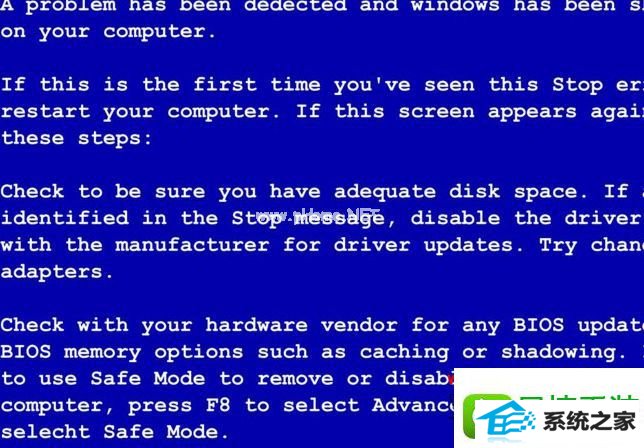
2、准备一款用于在 windows 下检测内存的软件——Memtest;
3、该软件极小,只有几十K大小,下载以后直接解压出来,打开运行即可;

4、接着软件会提示我们二点;
(1)如果软件发现任何有关于内存的问题,会立即停止显示出来,让我们知道。
(2)如果你当前的电脑是多核心 CpU 的话,可以打开多个窗口来平分测试内存,从而加速内存的测试速度。比如当前电脑的 CpU 是双核,内存为 4G,那就可以开二个测试窗口,一个窗口测试2G内存。
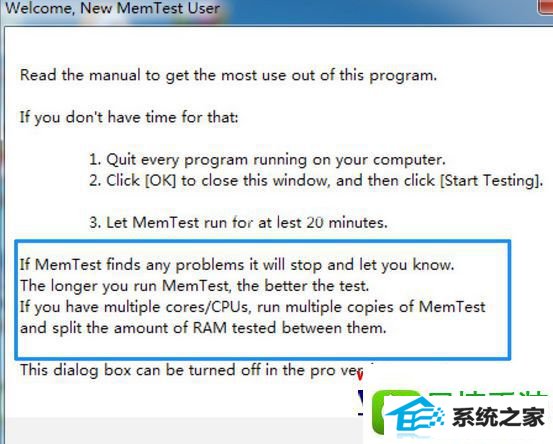
5、随后会进入测试主窗口,点击 start Testing 按钮即可开始检测内存;
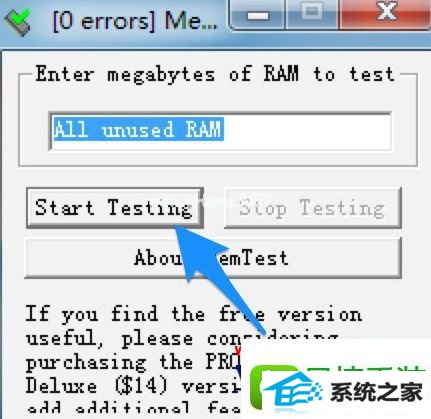
6、紧接着还会提示电脑上的内存条将会被检测,如果有任何内存问题会提示,并且可以随时停止内存测试,点击“确定”按钮继续;
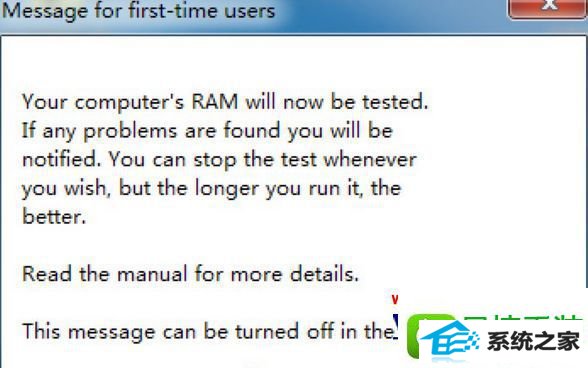
7、之后即可看到窗口底部左下方有数字在变化,那是当前内存测试进程的百分比。另外 Errors 前方的数字代表内存问题的计数,0表示正常,如果有数字那就说明内存肯定有问题了。窗口框中显示的 All unused RAM 则表示当前测试的是所有没用到的内存空间;
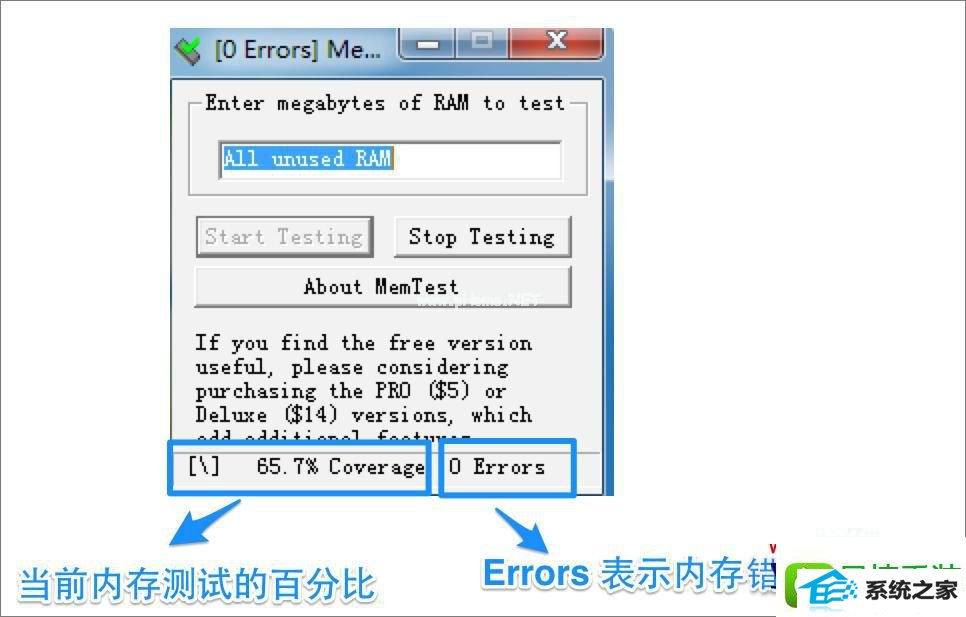
8、有一种很糟糕几乎让人崩溃的情况,那就是内存的储存单元并没有完全坏,只是偶发性的故障。像这种情况就可以让这款软件一直检测内存,检测的时间越久,检测出问题的机率也就越大。如果想要停止测试,请点击 stop Testing 按钮即可;
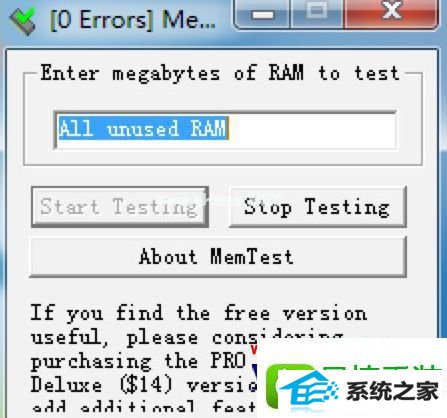
9、另外,之前有提到过如果 CpU 是多核心的话,可以并行分开检测内存,从而回事检测的速度。下图是同时开二个窗口对内存进行测试的截图;
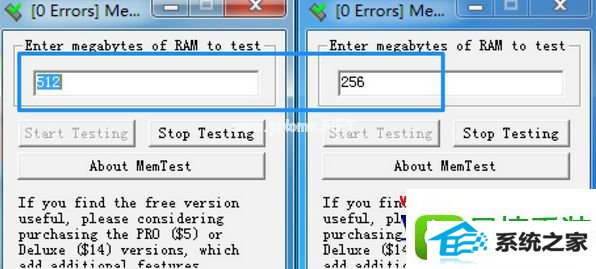
10、值得注意的是,在检测内存的时候,CpU 处理器的使用率会很高,这是正常情况,不必担心。如果影响你的使用的话,请在电脑空闲时候测试。

关于笔记本win8系统怎么检测内存条的好坏就给大家介绍到这边了,有需要的用户们可以采取上面的方法步骤来进行操作就可以了。
相关系统
-
 深度技术Win8.1 免费纯净版32位 2021.04去除一些不必要的Metro应用,让用户可以自由选择要安装的程序,同时也加快系统运行速度,支持固态.....2021-04-11
深度技术Win8.1 免费纯净版32位 2021.04去除一些不必要的Metro应用,让用户可以自由选择要安装的程序,同时也加快系统运行速度,支持固态.....2021-04-11 -

小白系统Windows8.1 推荐纯净版64位 2020.01
小白系统win8.1x64位系统纯净版202001版本 集成最全面的硬件驱动,精心挑选的系统维护工具,针对winodws8 64位系统多达几十项的安全优化.....2019-12-23 -
 中关村Win10 青春装机版64位 2021.04预装常用必备软件,精心挑选,免除小白用户首次安装就安装很多无用软件,最新封装技术,更完善的驱动.....2021-04-11
中关村Win10 青春装机版64位 2021.04预装常用必备软件,精心挑选,免除小白用户首次安装就安装很多无用软件,最新封装技术,更完善的驱动.....2021-04-11 -
 笔记本v2024.05最新win11 64位笔记本大神版有效优化电池寿命,实现更好的电池节能,延长良好的电池寿命,增加高刷新率外接显示器的屏幕刷新.....2024-04-24
笔记本v2024.05最新win11 64位笔记本大神版有效优化电池寿命,实现更好的电池节能,延长良好的电池寿命,增加高刷新率外接显示器的屏幕刷新.....2024-04-24 -

番茄花园Windows10 64位 经典装机版 2021.04
番茄花园Windows10 64位 经典装机版 2021.04未经数字签名的驱动可以免去人工确认,使这些驱动在进桌面之前就能自动安装好,系统安装完成就.....2021-04-11 -
 深度技术win10 32位纯净精简版v2021.12免激活自动完成对于电脑硬盘的分区,强大稳定的兼容性使该版本系统不再有不良状况,内置多种完全兼容.....2021-12-01
深度技术win10 32位纯净精简版v2021.12免激活自动完成对于电脑硬盘的分区,强大稳定的兼容性使该版本系统不再有不良状况,内置多种完全兼容.....2021-12-01